移動支援明細Excelシート【堺市版】
前準備
移動支援請求Excelシートを利用する上で必要な準備について説明します。1つのファイルに対し1人のひと 月分の請求内容を入力する形になりますので、自事業所についての情報を何度も入力する手間を省くための準備です。
総合マスタ作成(事業所情報の入力)
![]()

初期状態では事業所の情報がありませんので事業所名など共通項目を入力します。
サービス入力タブ:「事業所番号」「事業所名称」を入力します。
![]()

利用者請求書タブ:事業所の「郵便番号」「住所」「電話番号」「FAX番号」を入力します。
※「事業所名」は、サービス入力タブの「事業所名称」に入力した内容が反映されます。
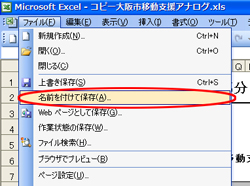

以上の項目を入力後、別名で保存、ファイル名を「総合マスタ」として保存します。
サービス毎マスタ作成(サービス情報の入力)
![]()

サービス入力タブ:「障害種類」「事業所番号」を入力します。
以上の項目を入力後、別名で保存、ファイル名をサービス毎の「マスタ」として保存します。
その他のサービスでも同様の作業を繰り返します。
(「身体」「知的」「児童」「精神」を別ファイルとして保存する必要があります。ファイル名もそれぞれ「身体マスタ」「知的マスタ」「児童マスタ」「精神マスタ」などの
名称で保存しておけば区別をつけやすいでしょう。)
利用者毎マスタ作成(利用者情報の入力)
![]()
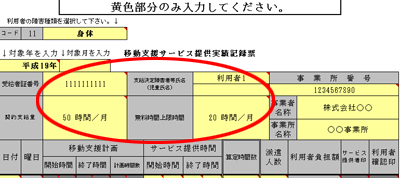
サービス入力タブ:「受給者証番号」「受給者氏名」(児童の場合は児童の名前も入力)「契約支給量」「無料時間上限時間」を入力します。
![]()
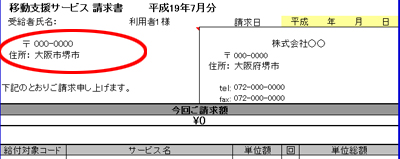
利用者請求書タブ:利用者の「郵便番号」「住所」を入力します。
※「受給者氏名」はサービス入力タブの「受給者氏名」に入力された内容が反映されます。
以上の項目を入力後、別名で保存、ファイル名を利用者毎の「マスタ」として保存します。
その他の利用者でも同様の作業を繰り返します。
(たとえば「Aさん」「Bさん」「Cさん」「Dさん」を別ファイルとして保存する必要があります。ファイル名もそれぞれ「Aさんマスタ」「Bさんマスタ」「Cさんマスタ」「Dさんマスタ」などの
名称で保存しておけば区別をつけやすいでしょう。)
操作方法
利用者毎「マスタ」(「Aさんマスタ」等)を開き、サービス入力から各月の実績記録票の内容を入力します。
※対象月は必ず入力してください。
![]()
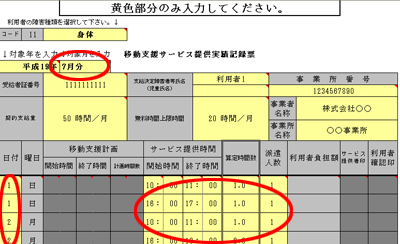
入力部分は赤丸で囲んでいるところです。
1.対象月は、数字のみの入力で○月分と表記されます。
2.日付を入力すると曜日が自動的に表示されます。
3.「サービス提供時間」の開始時間、終了時間、算定時間数、派遣人数を入力してください。
操作は、以上です。あとは必要な帳票の印刷を行います。
基本的に印刷範囲の初期設定値は1ページです。2ページにまたがる帳票がある場合は、印刷範囲を広げる必要があります。
印刷範囲を広げる方法は仕様上の注意をご覧下さい。
実績記録票
![]()

実績記録票のタブをクリックすると、入力した内容が反映されているので、この実績記録票を印刷します。
移動支援費明細書
![]()

移動支援費明細書のタブをクリックすると、入力した内容が集計されて表示されているので、印刷します。
利用者請求書
![]()
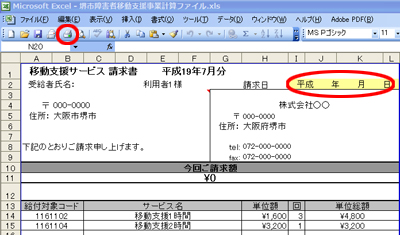

利用者請求書のタブをクリックすると利用者向けの請求書・領収書・領収書控えを印刷することができます。
この際、「請求日」「領収日」を入力してください。
受領通知
![]()
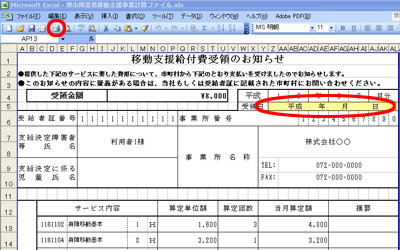
利用者請求書のタブをクリックすると利用者向けの請求書・領収書・領収書控えを印刷することが出来ます。
この際、「受領日」を入力してください。。
仕様上の注意事項
各帳票の初期印刷位置は1枚に設定されています。内容が2枚目以降にわたる場合、印刷位置の変更が必要になります。

印刷したい帳票のタブをクリックすると、青色の枠が表示されているかと思います。これが印刷される範囲になります。
2枚以上にわたる場合は、青色の線の下側にマウスを持っていき、上下の矢印が表示される位置で左クリックをしたままマウスを下にずらします。
青色の枠はどんどん下に広がっていきますので、印刷に必要な範囲まで広げてから印刷をクリックします。
印刷範囲の青枠を変更して適切な位置に設定し直してから印刷してください。
同一時間の2人以上の派遣には対応していますが、連続・一部重複派遣は算定上の時間に換算する必要があります。
下記の通り入力してください。
A.複数ヘルパーによる同一時間のサービス
同一日、同一時間帯のサービスを派遣人数分入力してください。
(例) 9:00〜11:00を1人目のヘルパー、
9:00〜11:00までを2人目のヘルパーが行った場合
<入力方法>
9:00〜11:00を2行入力し、
1行目の派遣人数を 1
2行目の派遣人数を 2 で入力します。
B.異なるヘルパーによる連続した時間のサービス
連続したサービスを入力してください。
(例) 9:00〜11:00を1人目のヘルパー、
11:00〜16:00までを2人目のヘルパーが行った場合
<入力方法>
9:00〜16:00を1行だけ入力します
C.一部の時間帯のみが複数となる派遣
一人のみの時間と、2人のみの時間を入力してください。
(例) 13:00〜18:00を1人目のヘルパー、
17:00〜20:00を2人目のヘルパーが行った場合
<入力方法>
13:00〜20:00を1人派遣として入力
17:00〜18:00を1人派遣として入力します
その他の注意事項
同一時間派遣の最大人数は2人です
入力の最大行数は240行・実績記録票は10枚です。
時間の端数処理は行えませんので0.5時間単位に制限しています。
請求書(表紙部分)を作成することはできません。別ページの請求書作成用エクセルで作成してください。
![]()












